разные фишки
48. Возвращаем звук на таймлайн. Рассмотрим простой пример, как вернуть клипу удаленный звук. Устанавливаем индикатор текущего времени (теперь он переименован из CTI в Playhead) на целевой клип. И нажимаем на клавишу M (Sequence > Match Frame / Эпизод > Синхронизировать кадр) или F в более поздних версиях.
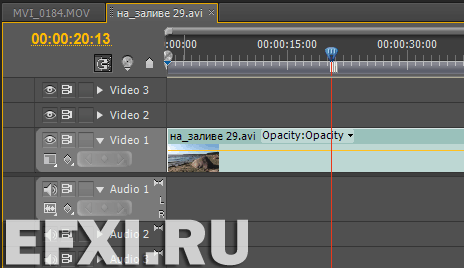
Клип откроется в окне источника:
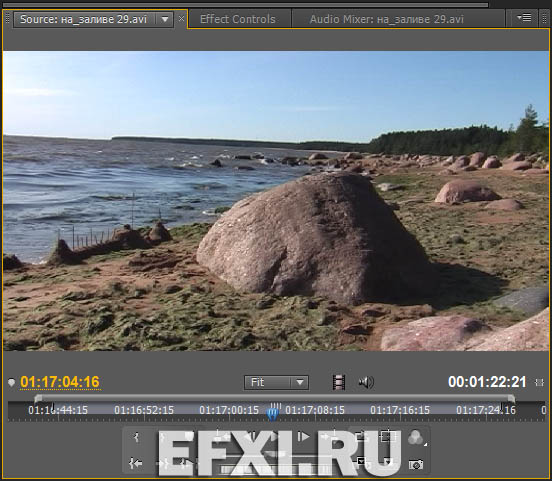
Теперь надо подрезать аудио, нажимаем на кнопку: Go to In / Перейти к точке входа (Shift+I).

И подрезаем звук по границе клипа, нажав либо на кнопку: Mark In / Пометить точку входа (I), либо на клавишу In.
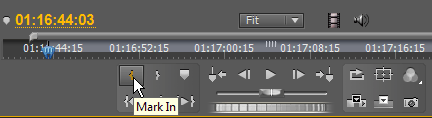
Далее, подрезаем хвост клипа, Go to Out / Перейти к точке выхода (Shift+O), O. И захватив кнопку Drag Audio Only (Перетащить только аудио) тянем звук на таймлайн.
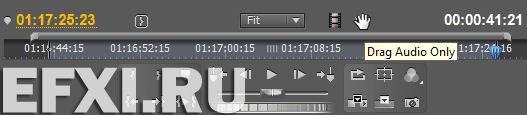
Смотрим на результат:
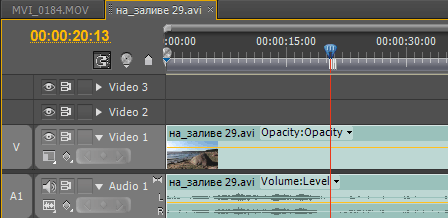
Если хотим чтобы звук был связан с видео, то тянем весь клип с заменой на таймлан. Как вернуть звук у группы клипов, читаем здесь.
49. Интеграция с Adobe Premiere Elements 9. Запускаем домашний видеоредактор Premiere Elements, расставляем видео в режиме Storyboard.
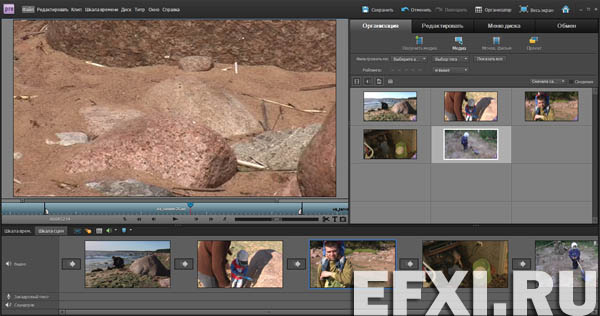
Определяем такт у выделенного клипа, выполнив команду: Клип > Определение такта... Делаем соответствующие настройки:
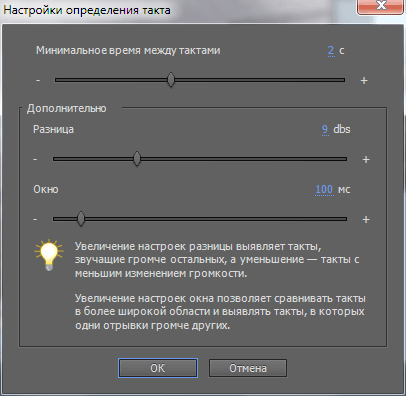
Нажимаем на кнопку ОК, начнет просчет такта:

Смотрим на полученный результат:
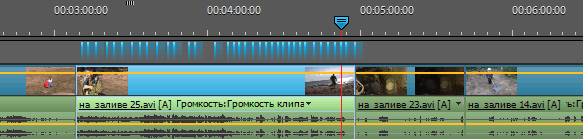
Далее, добавляем переходы и эффект Картинка в картинке. Сохраняем проект и выходим из программы. Запускаем программу Adobe Premiere Pro CS5.5 и нажимаем комбинацию клавиш: Ctrl+O. Выбираем проект Adobe Premiere Elements 9 и нажимаем на кнопку ОК. Получим следующий диалог:
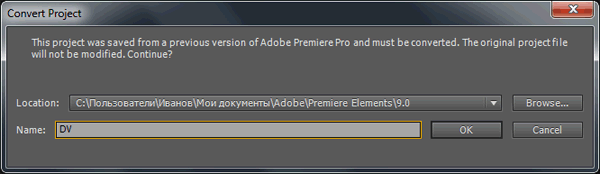
Нажимаем ОК. Получаем сообщение об ошибке: Video Filter missing: AE.ADBE ObjectTracking.
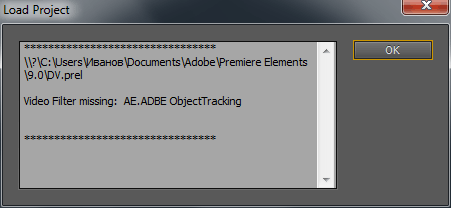
Нажимаем ОК. И в окне проекта делаем двойной клик по последовательности, чтобы она открылась на таймлайне.
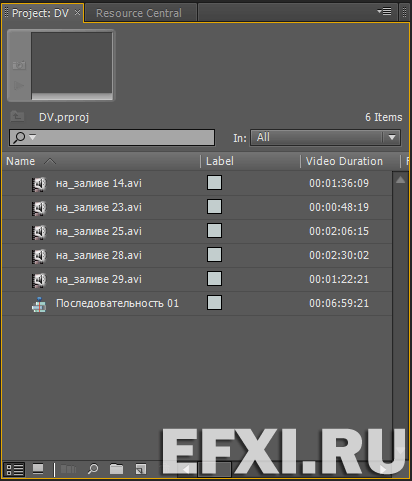
На таймлайне:
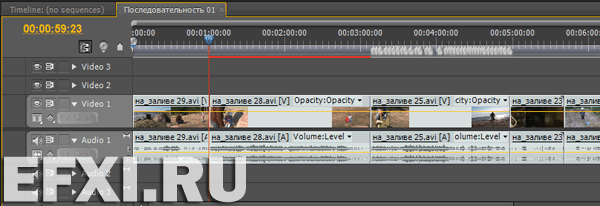
В окне Program (Программа) видим эффект Картинка в картинке:
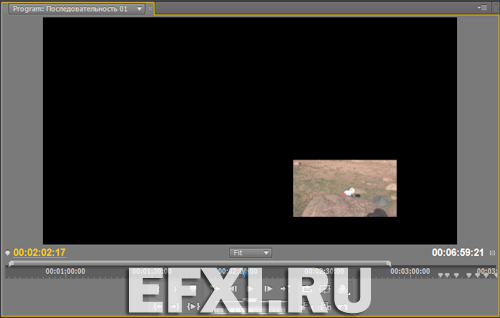
Все переходы тоже успешно перенеслись:
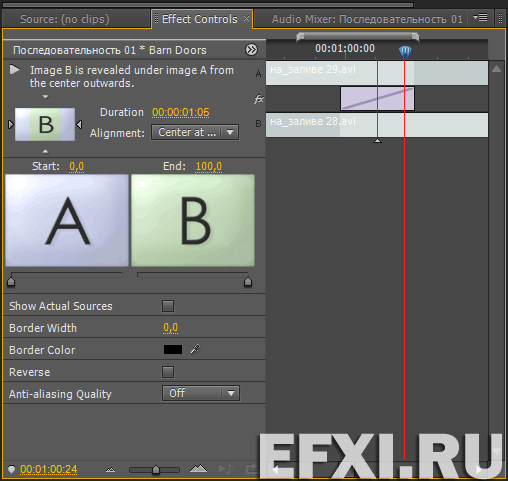
Если какие-то эффекты не поддерживаются, то в разделе Video Effects нас встретит надпись: Offline (filter unavailable).
Читаем далее.
